WordPress'te yazı tipi boyutu nasıl değiştirilir?
Yayınlanan: 2021-09-28WordPress'te yazı tipi boyutunu neden değiştirmelisiniz?
Gönderiniz için makul bir yazı tipi boyutu seçmenin, net bir düzen oluşturmanıza ve iyi organize edilmiş bir gönderiye sahip olmanıza yardımcı olmada önemli bir rol oynadığı açıktır. Ayrıca, gönderiniz için başlıklara göre bir içindekiler tablosu oluşturmanız da kolaydır.
Ayrıca, yazınızdaki özel içeriği vurgulamak ve sitenizi daha profesyonel hale getirmek için yazı tipi boyutunu kullanabilirsiniz.
WordPress'te yazı tipi boyutu nasıl değiştirilir?
WordPress'te yazı tipi boyutunu değiştirmenize yardımcı olacak birkaç yol vardır. İlk olarak, yazı tipi boyutunu doğrudan kullandığınız düzenleyiciden değiştirebilirsiniz. İkincisi, biraz profesyonel kodlama bilginiz varsa, yazı tipi boyutunu değiştirmek için HTML veya CSS kurallarını özgürce kullanabilirsiniz. Son olarak, geliştiriciler, tek bir kod satırı yazmadan yazı tipi boyutunu değiştirmenizi desteklemek için çok çeşitli yaratıcı eklentiler oluşturdular.
Bugünkü eğitimimizde size en kolay yolları kullanarak yazı tipi boyutunu nasıl değiştireceğinizi öğreteceğiz. Aşağıdaki yöntemleri gözden geçirelim.
Çözümler
Yöntem 1: düzenleyicide yazı tipi boyutunu değiştirin
Seçenek 1: Blok düzenleyiciyi kullanma ( Gutenberg düzenleyicisi)
Blok düzenleyiciyi kullanarak yazı tipi boyutlarını değiştirmek için aşağıdaki adımları izleyelim:
- Düzenlemek istediğiniz mevcut gönderiyi seçin veya yeni bir gönderiyle başlayın
- Değiştirmek istediğiniz paragrafa tıklayın, ardından sağ kenar çubuğuna bir göz atın.
- Yazı tipi boyutu kutusunu ve isteğe bağlı olarak seçebileceğiniz açılır yazı tiplerinin listesini tıklamanız yeterlidir.
Ayrıca isteğe bağlı olarak piksel boyutundaki yazı tipini amacınıza göre arttırıp azaltabileceğiniz “ Custom ” seçeneği de sunmaktadır.
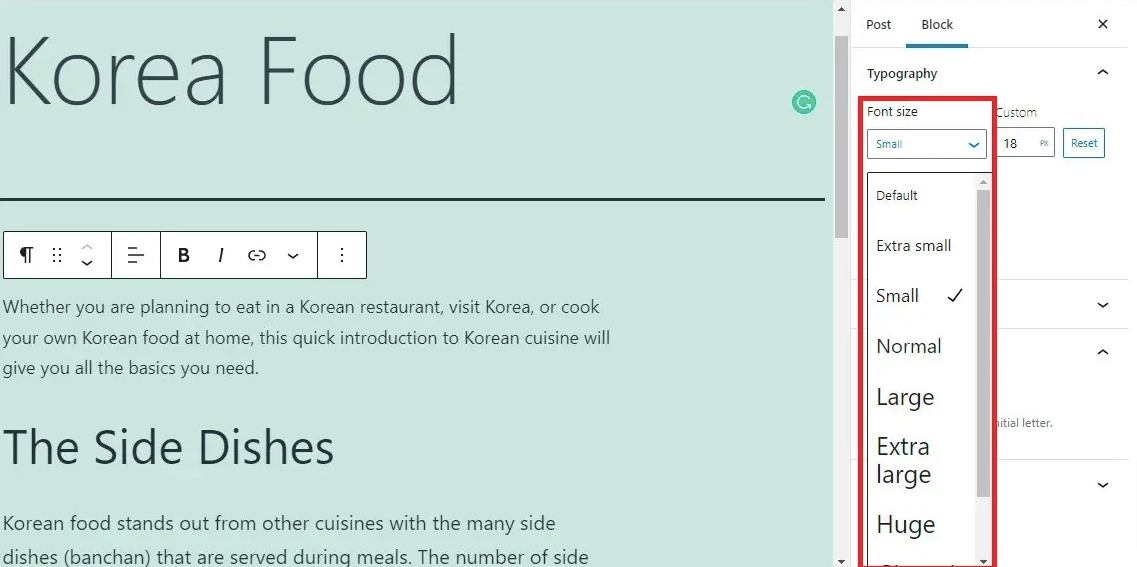
Ayrıca, Gutenberg düzenleyicisi, seçtiğiniz paragrafın büyük bir ilk harfini görüntülemek için büyük bir Gömme Ayarlamanıza da olanak tanır. Gömme düğmesini etkinleştirmeniz yeterlidir.
Varsayılan yazı tipi boyutunu korumak istiyorsanız, ayarlamak için Sıfırla düğmesine tıklamanız yeterlidir.
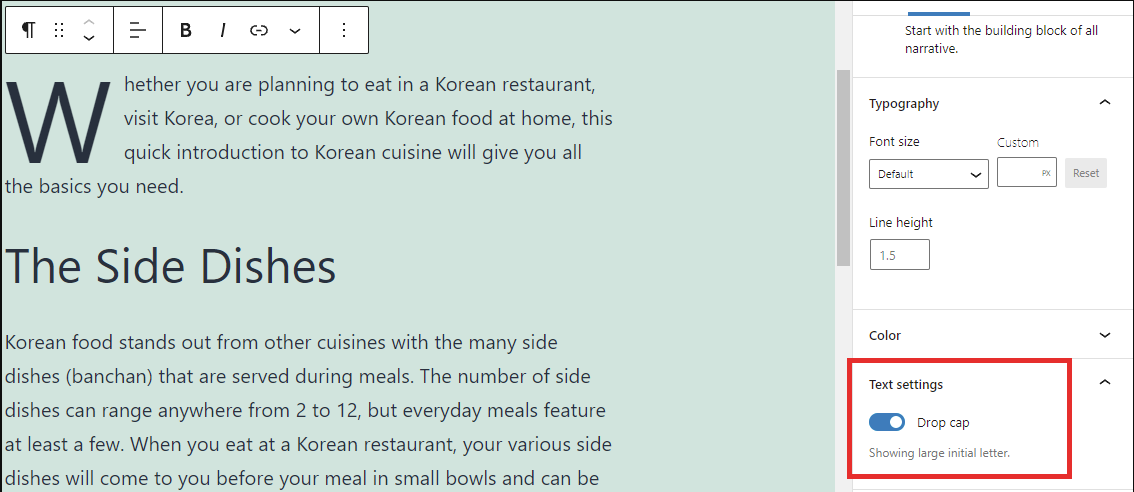
2. Seçenek: Klasik Düzenleyiciyi kullanma
Klasik Düzenleyici'de yazı tipi boyutunu değiştirmek aşağıdaki adımları içerir:
- Uygun bir gönderi seçin veya başlamak için Yeni Ekle'ye tıklayın.
- Fare işaretçinizi yazı tipi boyutunu değiştirmek istediğiniz paragrafın üzerine getirin
- Araç çubuğundaki Paragraf seçeneğine tıklayın
- Açılır başlıkların bir listesi gösterilecek ve metni vurgulamak için bunlardan birini seçebilirsiniz.
Ayrıca, Klasik Düzenleyici, HTML kullanarak farklı başlıklar için boyutları ve renkleri değiştirmenize de olanak tanır.
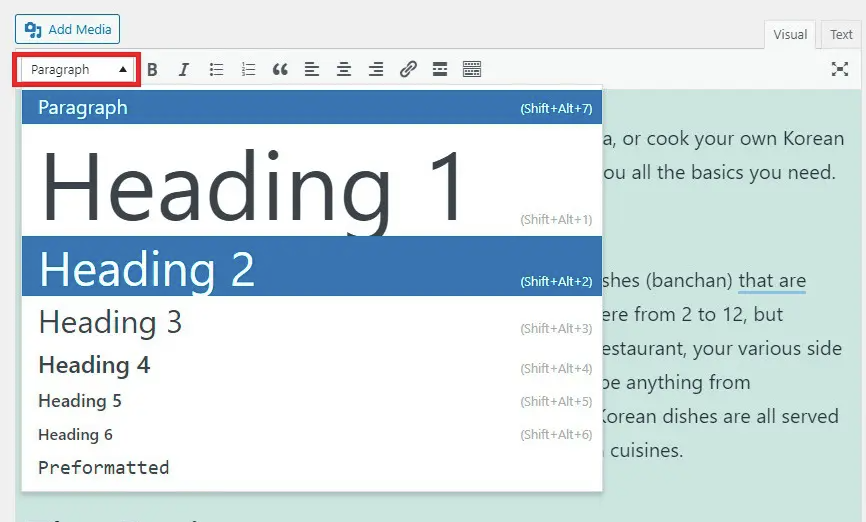
Yöntem 2: Yazı tipi boyutunu değiştirmek için Gelişmiş Düzenleyici Araçları eklentisini kullanma
Bu araca daha önce TinyMCE Advanced eklentisi deniyordu. Dünya çapında 2 milyondan fazla aktif kuruluma sahiptir. Bu nedenle, WordPress'te yazı tipi boyutunu değiştirmenize yardımcı olan verimli ve yaygın bir araç olarak kabul edilir. Özellikle, bu eklenti Classic Editor ve Gutenberg editörü ile tamamen uyumludur. Bu sayede, bunların her ikisiyle de iyi çalıştıklarından emin olabilirsiniz.
Adım 1 : Tıpkı diğer eklentiler gibi, öncelikle bu eklentiyi kurmanız ve etkinleştirmeniz gerekiyor. Eklentiler> Yeni Ekle'ye geçiş yapın ve arama çubuğuna Gelişmiş Düzenleyici Araçları eklentisini yazın. Ve sonra hızlı bir şekilde kurun ve etkinleştirin.
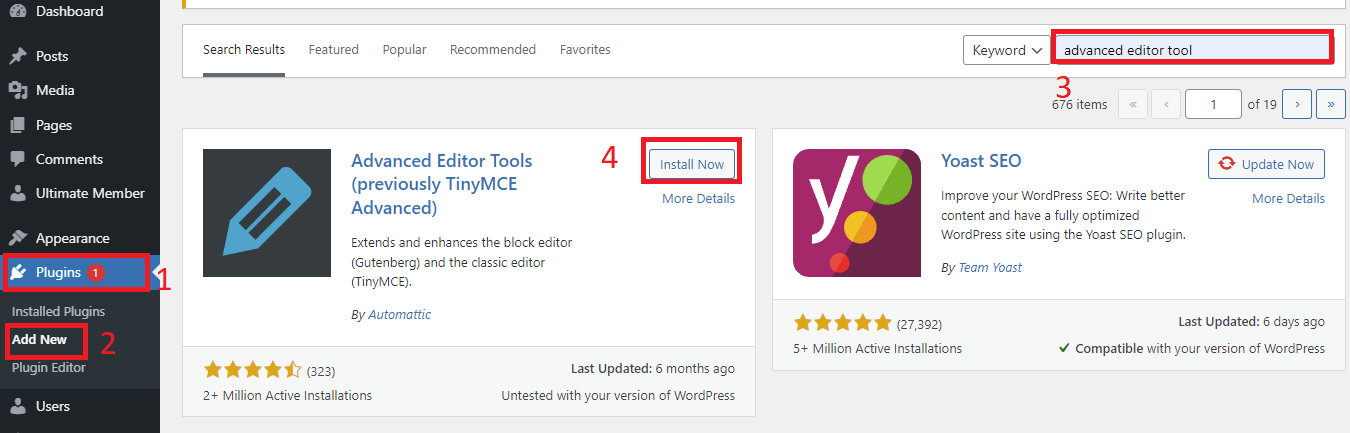
Adım 2 : Ayarları yapılandırın
Düzenleyici ayarlarını yapılandırmak için ayarlar> Gelişmiş Düzenleyici Aracı'na gitmeniz yeterlidir.
Burada, bu eklentinin Block Editor ve Classic Editor olmak üzere 2 sekme sunduğunu görebilirsiniz. Klasik Düzenleyici kullanıyorsanız Klasik Düzenleyici Sekmesine tıklayalım. Araç çubuğunun ikinci satırında kullanılabilir bir yazı tipi boyutu düğmesi vardır. Bu düğmeleri araç çubuklarına sürükleyip bırakarak yeniden sıralamanıza olanak tanır.
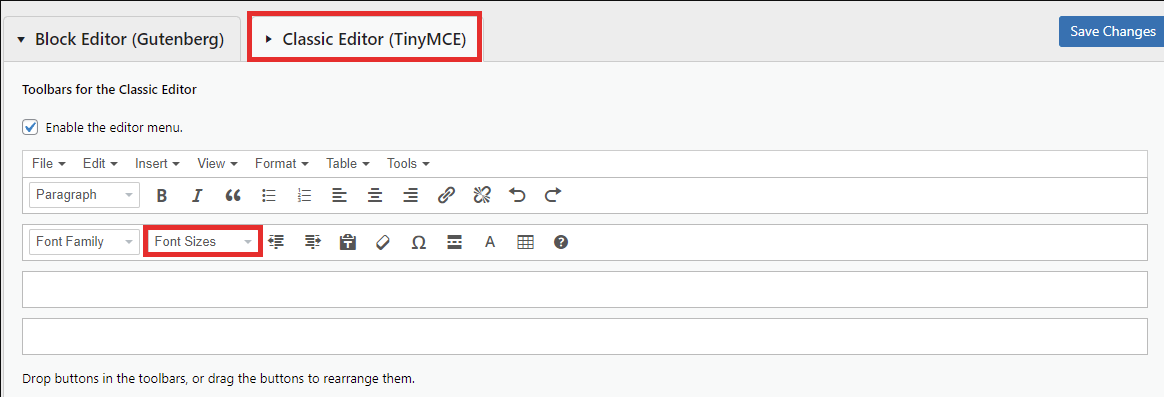
Öte yandan, Gutenberg Editörü en sevdiğiniz editördür, ekranı aşağı kaydırmanız yeterlidir. Ve bir yaratıcı düğme galerisi, burada sergilenen Yazı tipi boyutları düğmesini içerir. İsteğe bağlı olarak, araç çubuklarındaki herhangi bir konuma sürükleyip bırakabilirsiniz.

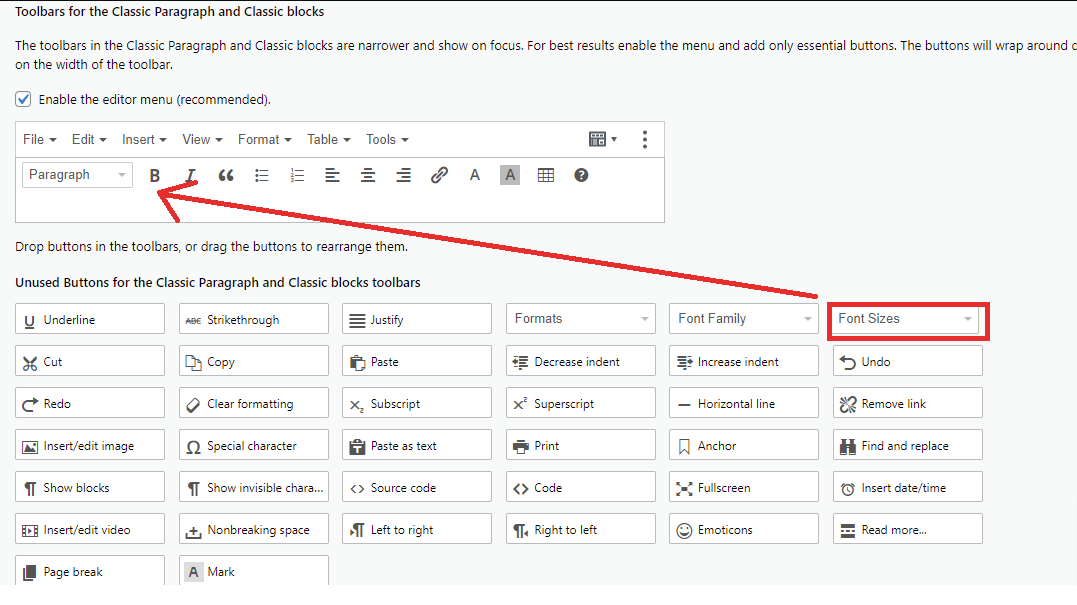
Tüm ayarları tamamladıktan sonra sonraki adımlara geçmeden önce Değişiklikleri Kaydet'e tıklamayı unutmayın.
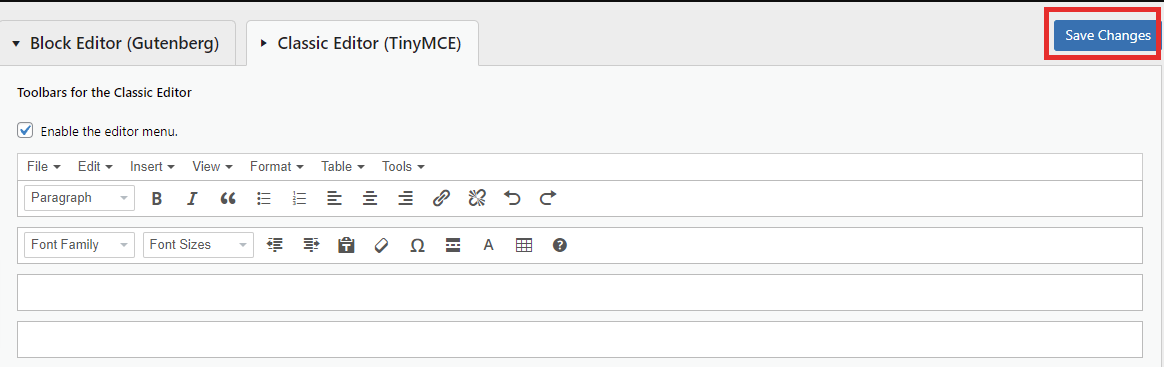
3. Adım: Her düzenleyicide yazı tipi boyutunu değiştirin
Bu düğmenin her düzenleyicide nasıl çalıştığını görmek için yeni bir gönderi oluşturmanız veya mevcut bir gönderiyi düzenlemeniz gerekir.
Klasik Düzenleyici'de , araç çubuğunda bir dizi açılır yazı tipi boyutunu görüntüleyebilirsiniz. Bu nedenle isteğe bağlı olarak paragrafınız için uygun bir yazı tipi boyutu seçebilirsiniz.
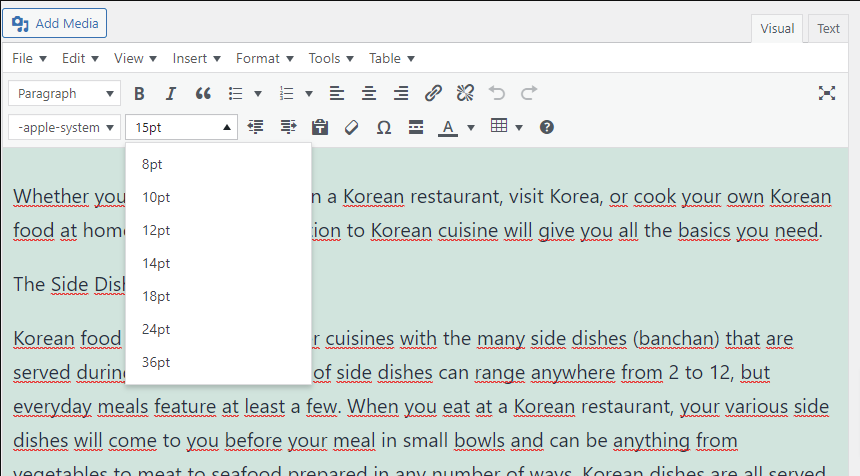
Blok düzenleyicide, içeriğinizi girmeye başlamak için bir Klasik Paragraf bloğu eklemeniz yeterlidir.
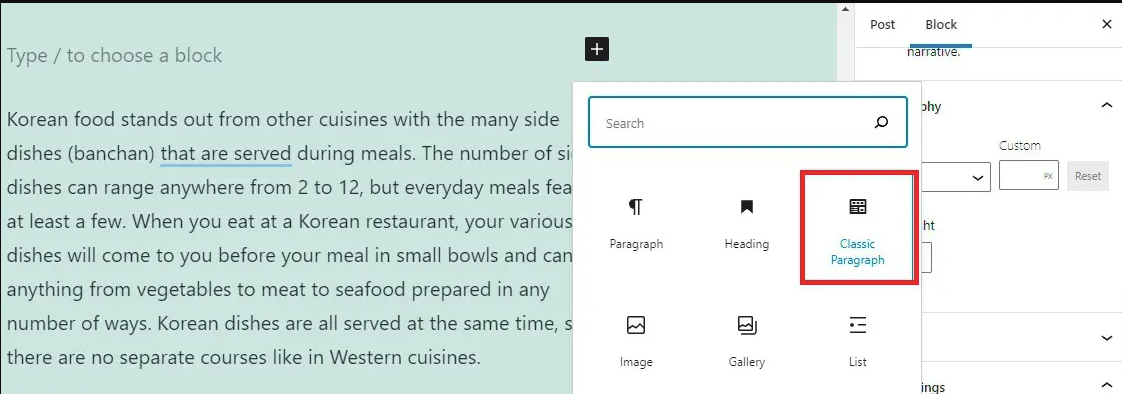
Klasik Paragraf bloğundaki görsel düzenleyici araç çubuğunda görüntülenen birçok açılır yazı tipi boyutuna bir göz atalım. Çeşitli font boyutlarında çok sayıda paragraf oluşturmak sizin için zor değil. Ancak, WordPress blok düzenleyicide olduğu gibi isteğe bağlı olarak istediğiniz yazı tipi boyutunu özelleştiremeyeceğiniz bazı sınırlamalar vardır.
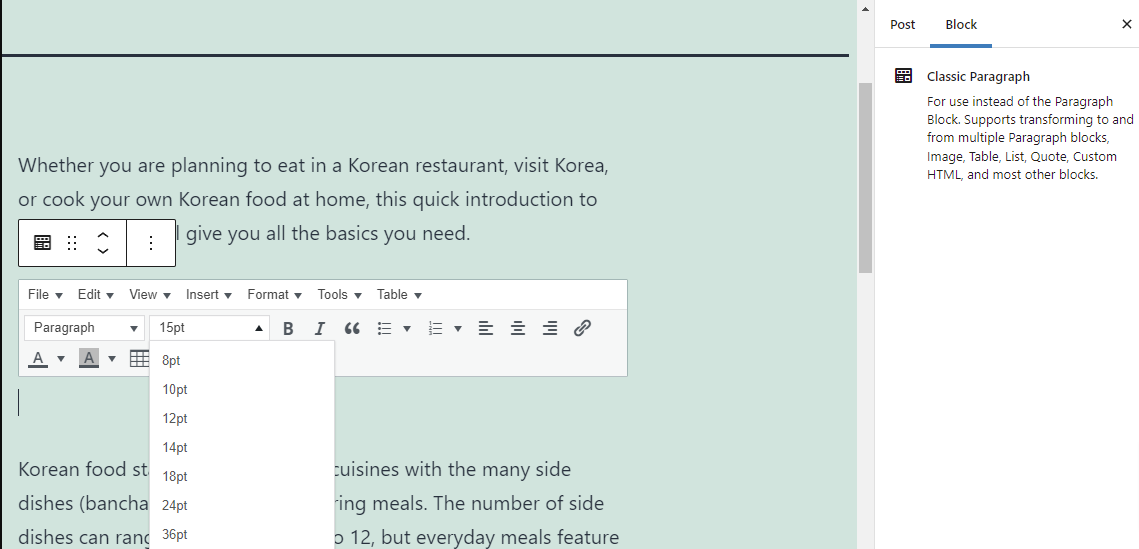
Yöntem 3: CSS'yi Kullanma
Yukarıdaki yöntemler yeni başlayanlar için uygun olsa da, bu yol biraz kodlama bilgisine sahip olmanızı gerektirir.
Bununla birlikte, bu yolun faydalı faydalarından biri, her yazı ve sayfa yerine sitenin tamamı için yazı tipi boyutunu değiştirebilmenizdir.
Premium bir WordPress teması kullanıyorsanız, Görünüm> Özelleştir altında yazı tipi boyutunu özelleştirmek için kullanışlı bir seçenek sağlayacaktır.
Öte yandan, blogunuzu çalıştırmak için kullandığınız tema, tema ayarlarınızda yazı tipi boyutunu değiştirmenize yardımcı olacak kolay seçenekler sunmuyor. Aşağıda bu adımlara değinelim.
Adım 1: Başlangıçta, "Ek CSS" alanından sitenize bir CSS kuralı eklemek için Görünüm > Özelleştir'e geçin. Aşağıdaki ekran görüntüsündeki gibi kullanışlı seçeneklerin bir listesini görebilirsiniz, sadece " Ek CSS " ye tıklayın.
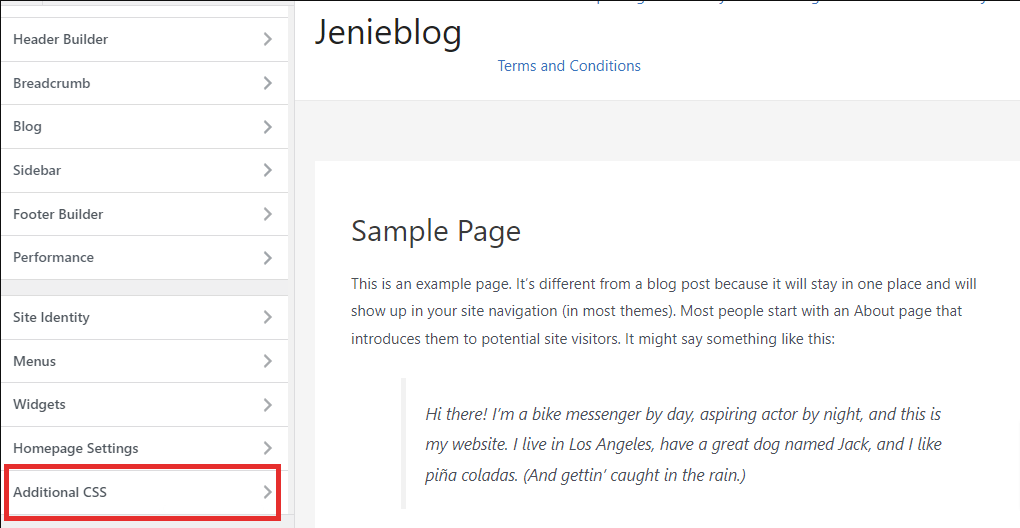
“ Ek CSS Özelleştirme” alanında, paragrafın yazı tipi boyutunu değiştirmek isteyip istemediğinize bir kod satırı ekleyebilirsiniz. Örneğin, bizim durumumuzda yazı tipi boyutunu 18px olarak değiştireceğiz, aşağıdaki CSS'yi ekleyeceğiz: p { font-size:18px;}
Aynı zamanda canlı ön izleme alanında sayfanızdaki/gönderinizdeki değişiklikleri görebilirsiniz. Bu yazı tipi boyutundan memnunsanız, hızlı bir şekilde “ Yayınla” düğmesine tıklayın.
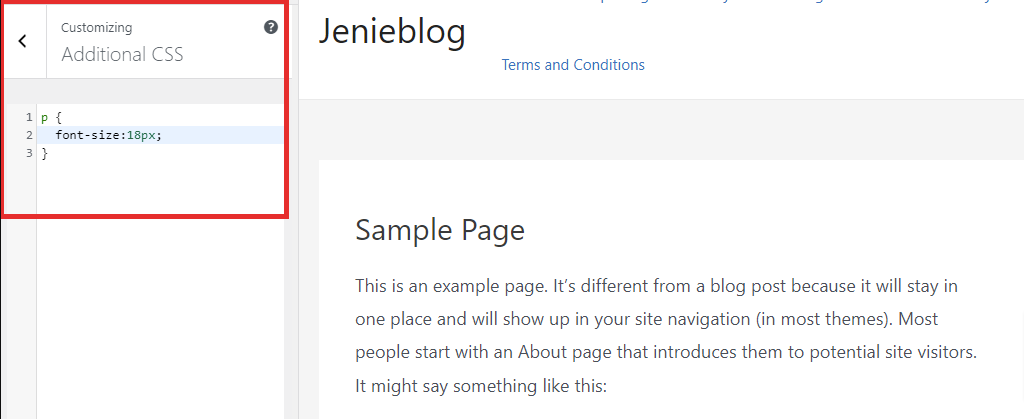
Ayrıca tüm alt başlıkların yazı tipi boyutunu da değiştirebilirsiniz, yeni bir CSS kuralı eklemeniz gerekir. Örneğin, H2'yi 34px olarak değiştirmek istiyoruz, şu CSS kodunu ekledik: h2 {font- size:34px;} . Diğer başlıklar için yazı tipi boyutunu değiştirmek istiyorsanız, yalnızca h2'yi h3, h4 veya h5 ile değiştirmeniz gerekir.
Son olarak, “ Yayınla” ya basmaya ve yazı tipi boyutu değişikliklerinizi görüntülemeye hazırsınız.
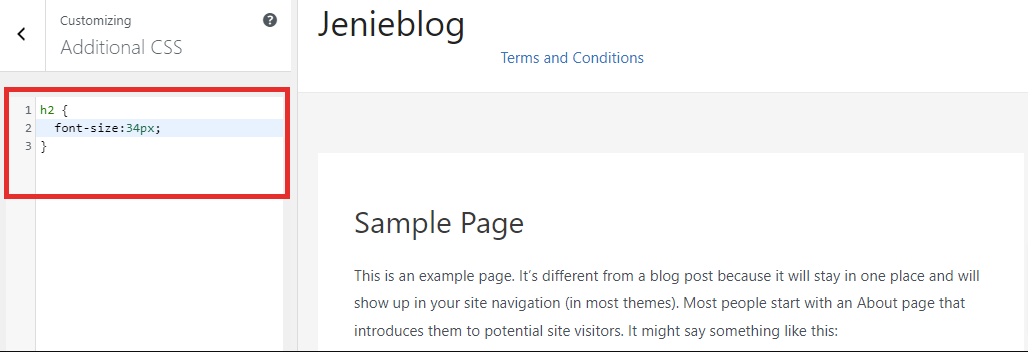
Özetle
WordPress'te yazı tipi boyutunu değiştirmenize yardımcı olacak en kolay 3 yolu tanıttık. Ancak, son yöntem biraz karmaşıktır, bu nedenle web siteniz için en uygun olanı seçmeyi düşünmelisiniz.
Umarım, bu eğitim web siteniz için faydalıdır. Bu yöntemlerle ilgili herhangi bir sorunuz veya sorunuz varsa, aşağıdaki bölüme yorum bırakmaktan çekinmeyin. Ayrıca web sitenizde yazı tipi boyutunuzu çözen diğer seçeneklere başvurmak isterseniz WordPress Yazı Tipi Eklentilerine erişelim.
